Компания Apple тем и славится, что постоянно реализует небольшие и малозаметные функции, способные значительно улучшить работу iPhone или iPad. А в iOS 14 появился спрятанный и неафишируемый жест, который позволяет перемещаться по приложениям и меню быстрее, чем когда-либо.
Когда вы заходите вглубь разветвленных меню приложений или переходите со страницы на страницу, то легко потерять из виду, где же вы точно находитесь. Вы можете открыть другое меню и делать это снова и снова, пока, наконец, не уясните свое местоположение. Кроме того, если речь заходит о приложении «Настройки», то инструмент поиска доступен только на главной странице. Если вам надо посмотреть какой-то другой пункт меню, то непосредственно к нему сразу перейти не получится.
Допустим, вы просматриваете историю определенного местоположения в меню «Автоответ на вызовы» и хотите вернуться к началу, чтобы проверить наличие обновлений программного обеспечения или включить некоторые специальные возможности. Вам придется пройти по пути Автоответ на вызовы → Источник звука → Касание → Универсальный доступ → Настройки, нажимая кнопку «Назад» в верхнем левом углу или проводя пальцем вправо от левого края экрана. Придется сделать как минимум пять смахиваний или касаний, чтобы вернуться на главную страницу настроек. Удобно ли это? Пожалуй, не очень.
Как быстро осуществлять навигацию по меню внутри приложений
С выходом iOS 14 Apple упростила возврат к определенной странице, и это применимо практически ко всем приложениям компании, но также работает и во многих сторонних приложениях. Находясь глубоко в приложении, нажмите и удерживайте кнопку «< Назад» в верхнем левом углу (кнопка может называться иначе). Появится небольшое всплывающее меню каталога со всеми страницами в истории текущего пути навигации. Это список формируется в обратном порядке и показывает текущее местонахождение – каждую страницу или элемент в последовательности перехода.
Вместо того, чтобы нажимать или пролистывать по меню назад несколько раз, нажимая несколько раз на экран, придержите палец на кнопке «< Назад» и сразу перейдите к требуемой вам странице. Теперь отпустите палец. Вы окажетесь в нужном вам месте.
Этот трюк не ограничивается одним приложением «Настройки». Вы увидите список меню для возврата в таких приложениях, как App Store, Книги, Календарь, Часы, Контакты, FaceTime, Файлы, Keynote, Почта, Музыка, Заметки, Numbers, Pages, Телефон, Фото, Подкасты и Safari.
Сторонние приложения также могут обзавестись этой функцией с помощью контейнера UIMenu, поэтому вскоре вы можете увидеть подобное меню в панели навигации в некоторых из наиболее часто используемых приложений.

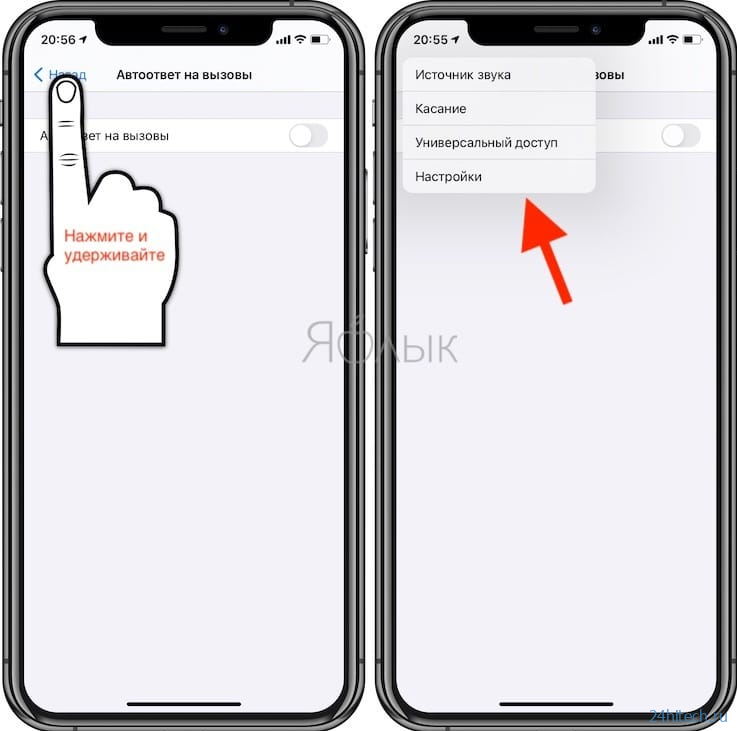

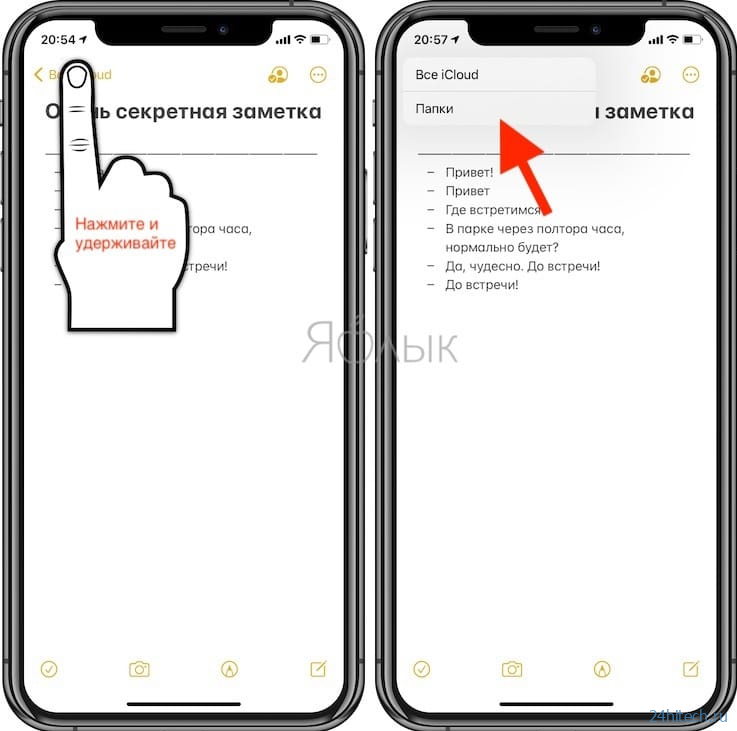



Нет комментарий